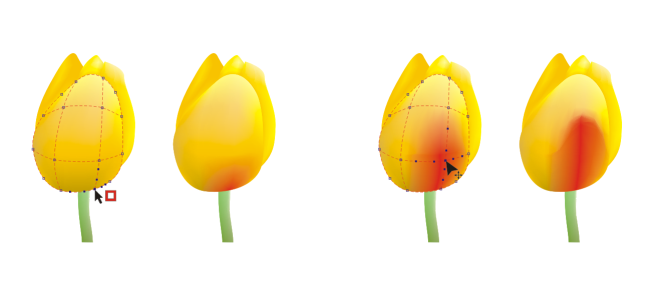Rellenos de malla
Cuando un objeto se rellena con una malla, pueden crearse efectos únicos. Por ejemplo, puede elaborar transiciones suaves de color en cualquier dirección sin tener que crear mezclas o siluetas. Cuando aplica un relleno de malla, debe especificar el número de filas y columnas de la cuadrícula y los puntos de intersección de la misma.
Después de crear un objeto de malla, puede editar la cuadrícula del relleno de malla añadiendo y eliminando nodos o intersecciones. También puede eliminar la malla.
Se ha aplicado un relleno de malla al jarrón.
La herramienta Malla puede utilizarse para crear transiciones suaves de color.
Los rellenos de malla solo se pueden aplicar a objetos cerrados o a un único trayecto. Si desea aplicar un relleno de malla en un objeto complejo, debe crear primero un objeto con un relleno de malla y combinarlo con el objeto complejo para formar un objeto PowerClip. Si desea obtener más información sobre las operaciones con objetos PowerClip, consulte la sección Objetos PowerClip.
Es posible añadir color a una zona de un relleno de malla y a los nodos individuales de intersección. También puede decidir combinar colores para obtener un aspecto más mezclado.
Izquierda: Adición de un color a un relleno de malla. Derecha: Al mover un nodo de intersección en un relleno de malla le permite ajustar la progresión de colores.
Además también puede suavizar el color de un relleno de malla para reducir el aspecto de los bordes pronunciados. También puede revelar objetos que se encuentran ocultos bajo un área seleccionada aplicando una transparencia al relleno de malla.
Se han usado rellenos de malla en esta ilustración de Ariel Garaza Díaz, basada en la fotografía de Rikk Flohr.
Puede definir las propiedades predeterminadas de todos los nuevos rellenos de malla especificando el número de filas y columnas de la cuadrícula de la malla.
Para aplicar una malla a un objeto
Si el objeto de malla contiene color, el ajuste de los nodos de intersección afectará a la mezcla de los colores.
También es posible seleccionar nodos con un recuadro o con un recuadro a mano alzada para dar forma a toda una zona de malla. Para seleccionar nodos con recuadro, elija Rectangular del cuadro de lista Modo de selección de la barra de propiedades y arrastre los nodos que desea seleccionar. Para seleccionar nodos a mano alzada, elija Mano alzada del cuadro de lista Modo de selección y arrastre los nodos que desea seleccionar. Puede cambiar entre los modos de selección Rectangular y Mano alzada si mantiene pulsado Alt a la vez que arrastra.
Puede añadir una intersección o un nodo si hace doble clic en un espacio; también puede añadir una línea simple haciendo doble clic en una línea.
Para rellenar una malla con color
También es posible seleccionar nodos con un recuadro o con un recuadro a mano alzada para aplicar un color a toda una zona de malla. Para seleccionar nodos con recuadro, elija Rectangular del cuadro de lista Modo de selección de la barra de propiedades y arrastre los nodos que desea seleccionar. Para seleccionar nodos a mano alzada, elija Mano alzada del cuadro de lista Modo de selección de la barra de propiedades y arrastre los nodos que desea seleccionar. Puede cambiar entre los modos de selección Rectangular y Mano alzada si mantiene pulsado Alt a la vez que arrastra.